สาเหตุที่คุณอาจต้องเปิดใช้งานการลงทะเบียนผู้เข้าร่วมของ Zoom อาจแตกต่างกันไป แต่ด้วยฟีเจอร์นี้ คุณจะสามารถติดตามจำนวนคนที่เชื่อมต่อกับการประชุม Zoom ของคุณได้
โปรดทราบว่าตัวเลือกนี้มีให้สำหรับผู้ใช้ Zoom ที่ชำระเงินเท่านั้น คุณจะไม่สามารถใช้รหัสการประชุมส่วนตัวของ Zoom ได้เช่นกัน
วิธีใช้การลงทะเบียนผู้เข้าร่วม Zoom
หากต้องการเปิดการลงทะเบียนผู้เข้าร่วม คุณจะต้องไปที่หน้าทางการของ Zoom เมื่อคุณลงชื่อเข้าใช้บัญชีของคุณแล้ว ให้ไปที่แท็บการประชุมและกำหนดเวลาการประชุม
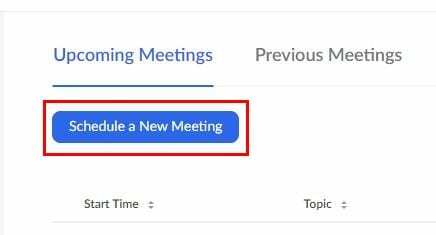
ในการสร้างการประชุม คุณจะต้องป้อนข้อมูลที่จำเป็นทั้งหมด เช่น ระยะเวลา ชื่อ และเวลา/วันที่ อย่าออกจากหน้านี้เพราะคุณจะพบตัวเลือกการลงทะเบียนที่จะต้องตรวจสอบก่อนที่คุณจะคลิกปุ่มบันทึกสีน้ำเงิน
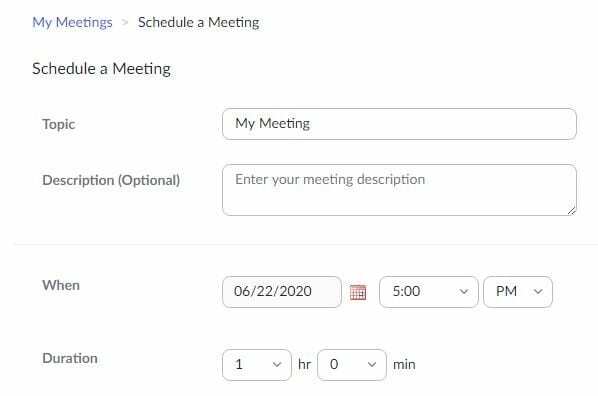
ในของคุณ ภาพรวมการประชุมของ Zoom (สิ่งที่คุณควรเห็นหลังจากบันทึกการประชุมของคุณ)ตรวจสอบให้แน่ใจว่าคุณอยู่ภายใต้ แถบลงทะเบียน. คลิกที่ แก้ไข ตัวเลือกทางด้านขวาสุดของตัวเลือกการลงทะเบียน
ในแท็บการลงทะเบียน คุณจะเห็นชุดตัวเลือกต่างๆ เช่น:
- อนุมัติโดยอัตโนมัติ/ด้วยตนเองหากผู้เข้าร่วมได้รับข้อมูลเกี่ยวกับวิธีการเข้าร่วมการประชุม
- รับการแจ้งเตือนทางอีเมลเมื่อมีคนลงทะเบียน
- แสดงปุ่มแบ่งปันทางสังคมในหน้าลงทะเบียน
- ปิดรับสมัครหลังวันจัดงาน
- อนุญาตให้ผู้เข้าร่วมประชุมเข้าร่วมจากหลายอุปกรณ์
ถึงเวลาเลือกเนื้อหาของการลงทะเบียนที่ผู้เข้าร่วมจะได้เห็น คุณสามารถขอให้พวกเขาเพิ่มข้อมูลเช่น:
- นามสกุล
- ที่อยู่
- เมือง
- ประเทศ/ภูมิภาค
- คำถามและความคิดเห็น
- บทบาทในกระบวนการจัดซื้อ
- จำนวนพนักงาน
- ตำแหน่งงาน
- กรอบเวลาการจัดซื้อ
- โทรศัพท์
- องค์กร
- อุตสาหกรรม
- รัฐ/จังหวัด
- รหัสไปรษณีย์
ใน แท็บคำถามที่กำหนดเองคุณสามารถอนุญาตให้ผู้เข้าร่วมให้คำตอบสั้นๆ หรือคำตอบเดียวได้ เมื่อคุณพิมพ์คำถามของคุณในกล่องคำถามแล้ว ให้คลิกตัวเลือกสร้าง หากเสร็จแล้ว ให้คลิกที่ตัวเลือกบันทึกทั้งหมด
บทสรุป
ดูเหมือนว่าสมเหตุสมผลที่ฟีเจอร์นี้มีให้สำหรับผู้ใช้ที่ชำระเงินเท่านั้น เนื่องจากโดยปกติแล้วจะเป็นบัญชีที่มีจำนวนผู้เข้าร่วมมากที่สุด เมื่อการประชุมมีการลงทะเบียนผู้เข้าร่วมประชุม คุณรู้สึกรำคาญหรือไม่?